Perfektně funkční Mac může vykazovat podivné chování během nebo po aktualizaci softwaru. Pokud se potýkáte s problémy s macOS Sonoma, nezoufejte. Místo toho si přečtěte seznam běžných problémů systému macOS Sonoma a pomůžeme vám je vyřešit.
Table of Contents
1. MacOS Sonoma se nestahuje nebo neaktualizuje
U některých mohou problémy začít ještě před instalací macOS Sonoma. Pokud zjistíte, že z nějakého důvodu nemůžete aktualizovat na macOS Sonoma, může to být způsobeno různými faktory, jako jsou:
- Špatné připojení k internetu
- Problémy se stahovacími servery společnosti Apple
- Nedostatek úložného prostoru
- Nepodporovaný hardware
Na druhou stranu si můžete projít naše opravy, když se váš Mac zasekl při aktualizaci, abyste získali další podrobnosti.
2. macOS Sonoma automaticky změnil tapetu
Apple obvykle přidává nové tapety a spořiče obrazovky s každou hlavní verzí macOS. Nicméně, macOS Sonoma měl poměrně razantní změnu tapet, která nahradila Lock Screen videotapetou zvlněných kopců horizontu Sonoma napříč všemi plochami.
I když to nemusí být nutně špatná věc, Apple také změnil způsob, jakým můžete nahradit tapety v macOS Sonoma, takže je to nepříjemný problém, který je třeba vyřešit. Zde je návod, jak změnit tapetu zpět:
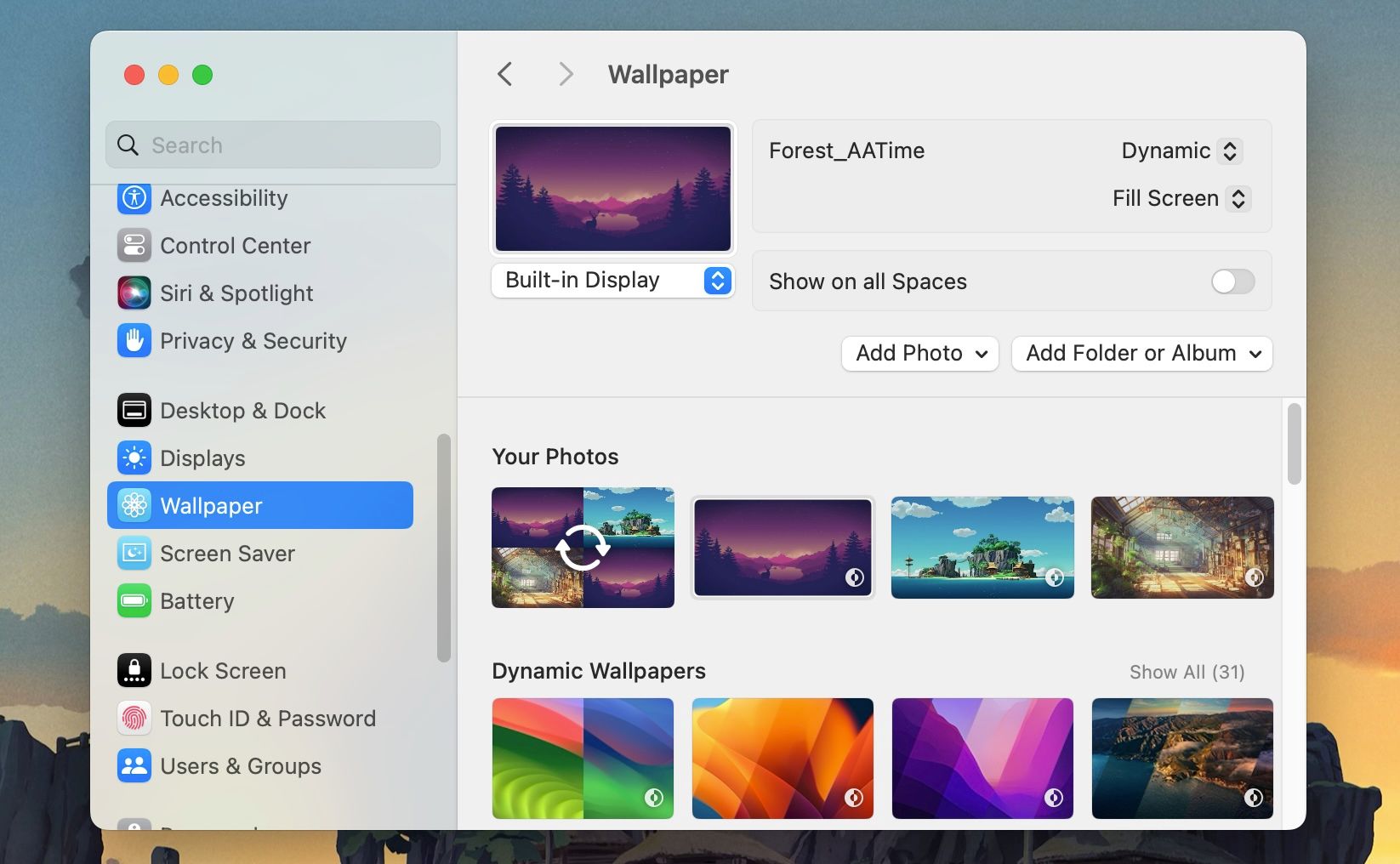
3. Problémy s připojením Wi-Fi a Bluetooth
Po aktualizaci můžete také zaznamenat problémy s připojením. Váš Mac se například nemusí připojit k Wi-Fi sítím, které jste uložili, nebo se nemusí spárovat s vašimi známými zařízeními Bluetooth.
V tomto případě je na místě restart vašeho Macu. Pokud to nepomůže, můžete zapomenout SSID Wi-Fi a zařízení Bluetooth a zkusit je znovu připojit. Úplný seznam akcí Wi-Fi najdete v našem průvodci, co dělat, když se váš Mac nepřipojí k Wi-Fi.
Pokud jde o Bluetooth, měli byste udělat toto:
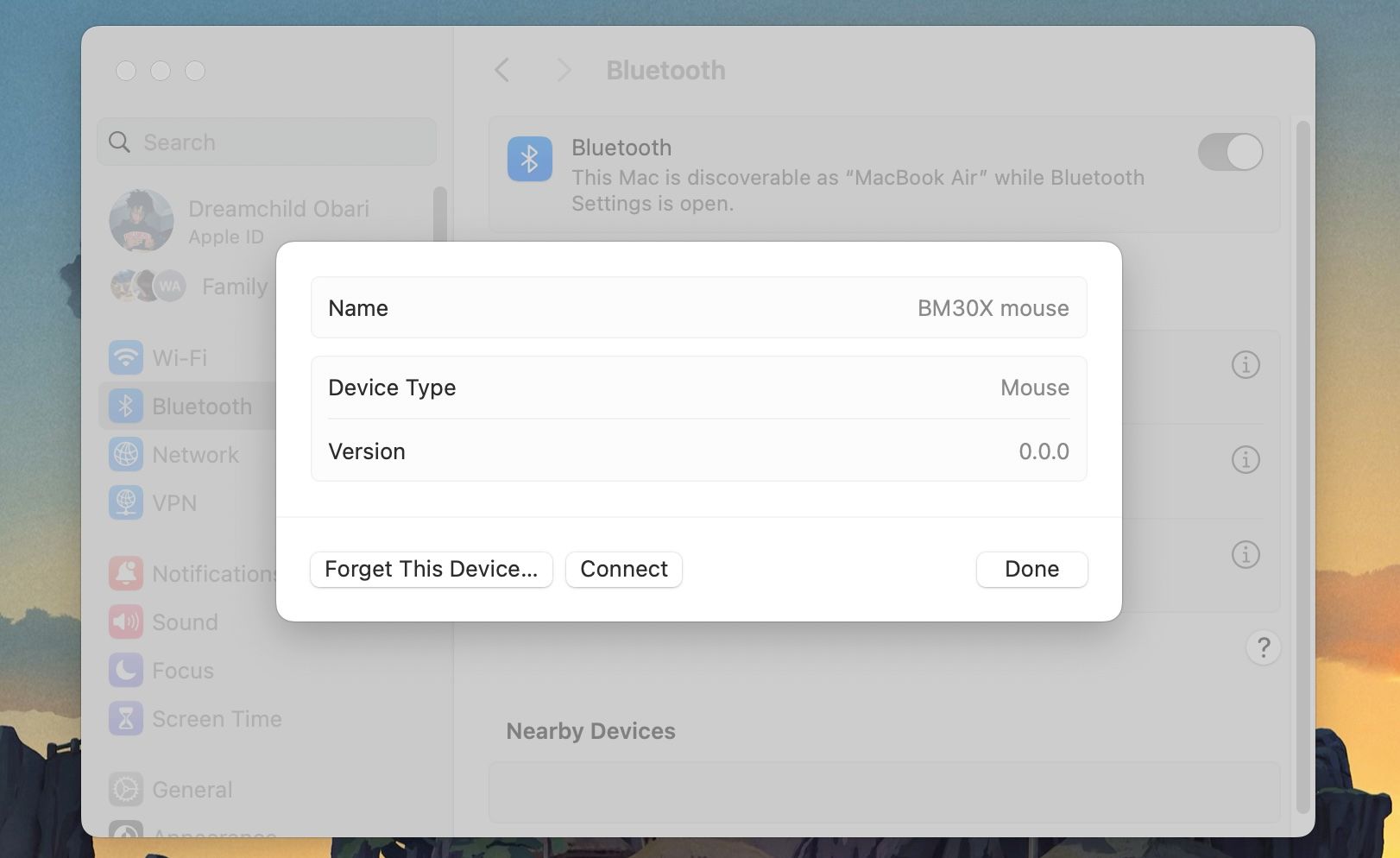
4. Problémy se zmrazením a zpožděním
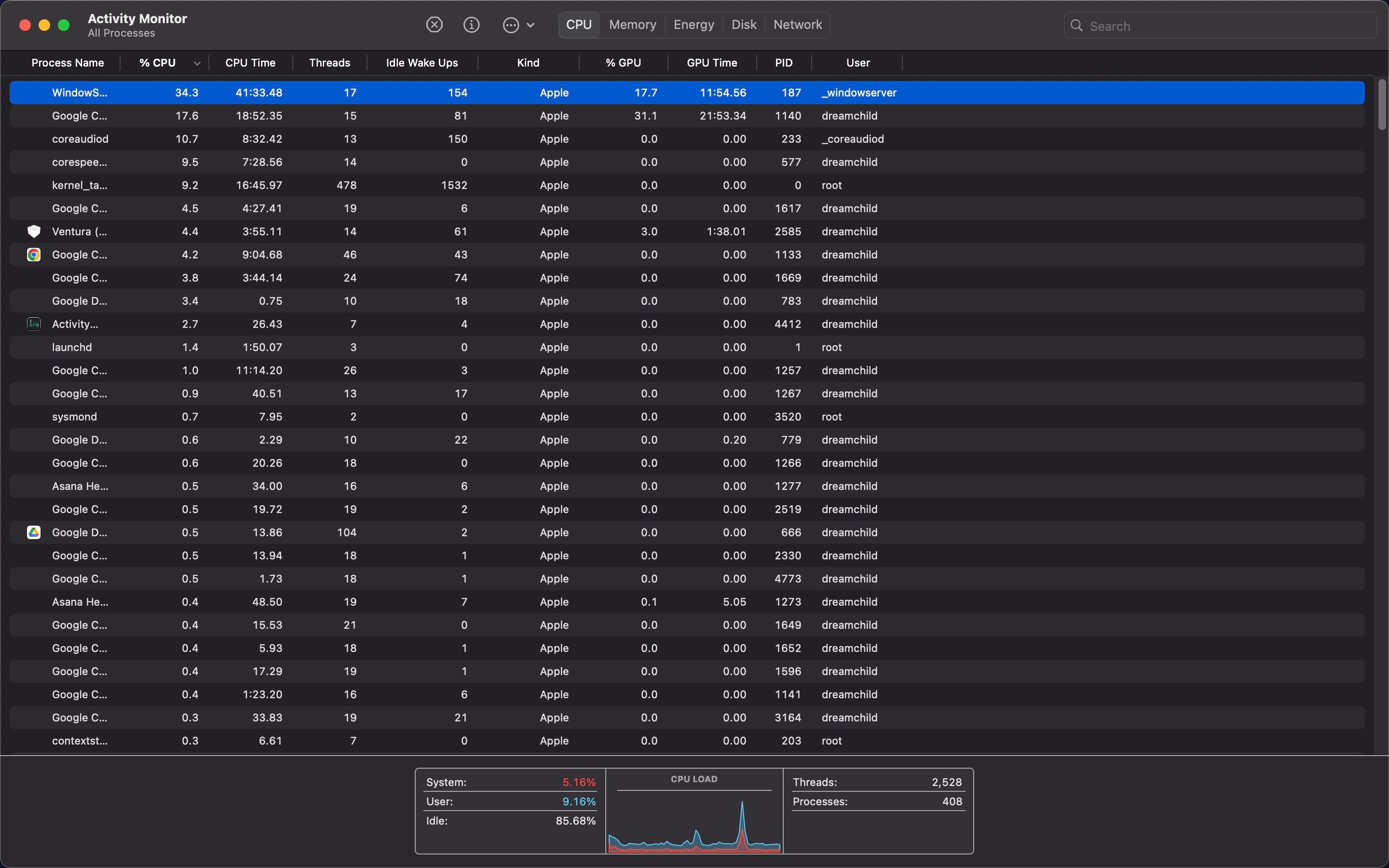
Několik uživatelů zapnuto Reddit vlákna hlásili neobvyklé zpoždění a zamrzání po aktualizaci svých počítačů Mac na macOS Sonoma. Hlavním viníkem tohoto problému je namáhaný CPU nebo GPU.
Nemůžeme s jistotou říci, proč se to děje v macOS Sonoma, ale zde je to, co můžete udělat, abyste snížili zatížení vašeho CPU:
- Odpojte externí displeje na vašem Macu.
- Otevřete Activity Monitor na Macu, klikněte na CPU a Zastavit úlohy, které spotřebovávají příliš mnoho zdrojů.
- Zvažte uvolnění místa na vašem Macu.
- Někteří uživatelé uvedli, že jim pomohlo snížení transparentnosti v nastavení usnadnění. Přepínač Snížit průhlednost najdete v Nastavení systému > Usnadnění > Zobrazení.
5. Aplikace padají častěji než normálně
Někdy se aplikace, zejména ty třetích stran, mohou po aktualizaci na macOS Sonoma chovat abnormálně a občas selhat. Mnoho uživatelů hlásilo takové problémy se zapnutou vestavěnou aplikací Safari Reddit.
První věc, kterou byste měli udělat, je restartovat Mac, a pokud problém přetrvává, zkontrolujte, zda nepoužíváte starší verzi macOS Sonoma. Pokud se zdá, že vám některá aplikace dělá potíže, zvažte aktualizaci aplikací pro Mac. Mohla by existovat oprava, která jej optimalizuje pro nuance novější verze operačního systému.
A pokud si stále všimnete, že aplikace na vašem Macu selhávají, můžete je zkusit smazat a znovu nainstalovat, abyste zjistili, zda se tím problém nevyřeší.
6. Abnormální vybíjení baterie
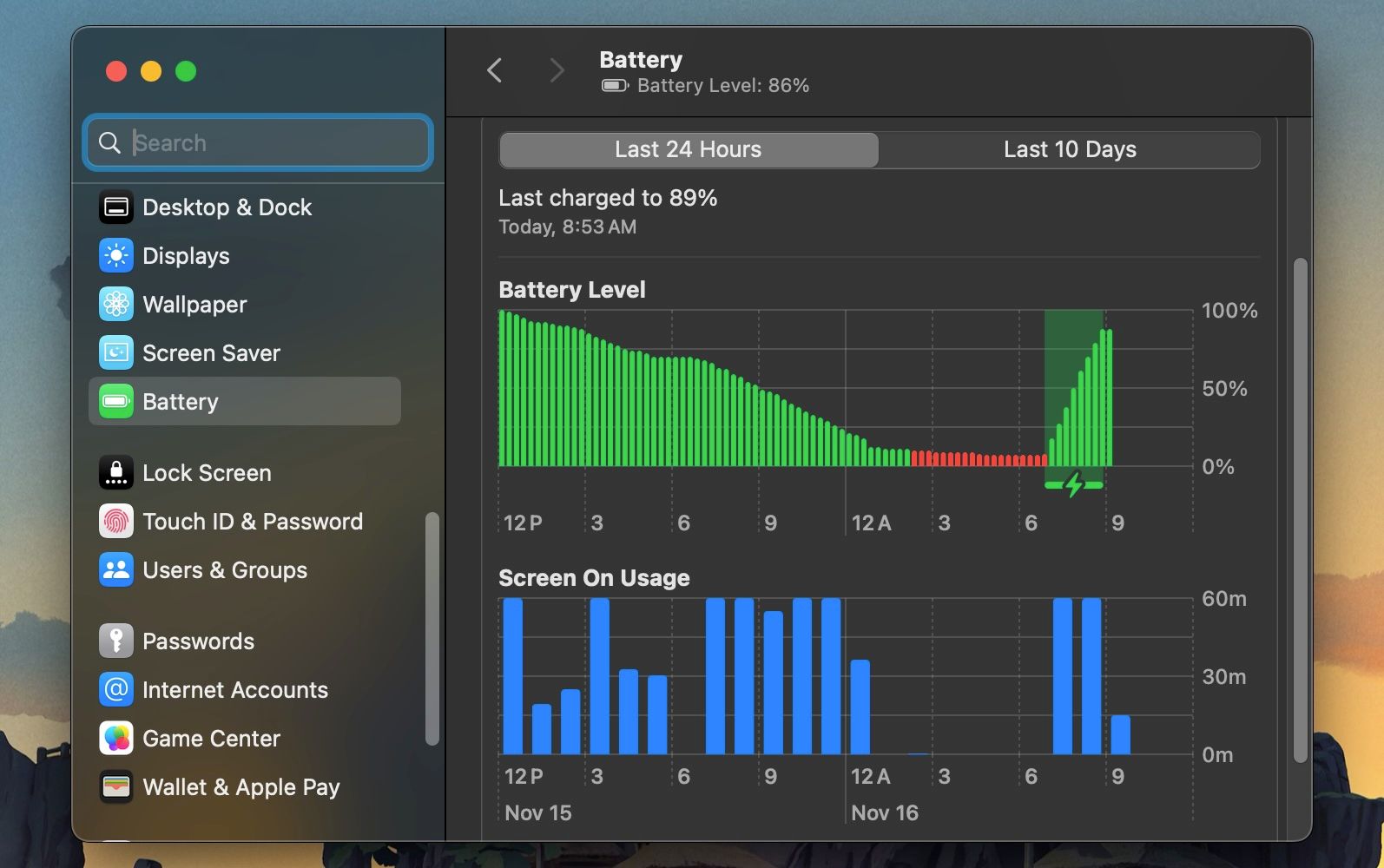
Jako rozšíření zatížení GPU nebo CPU si také můžete všimnout, že se baterie vašeho Macu vybíjí mnohem rychleji než dříve.
Pokud jste nezakázali videotapety, jak jsme navrhli dříve, je to také oprava tohoto problému. Dále byste měli restartovat Mac a sledovat jej, abyste zjistili, zda nedošlo ke zlepšení výdrže baterie. Pokud problém přetrvává, možná se budete muset podívat na spouštěcí aplikace Macu a odebrat programy, o kterých si myslíte, že jsou zbytečné.
A samozřejmě zkontrolujte, zda nová verze macOS Sonoma tento problém nevyřešila.
S větší pravděpodobností narazíte na problémy s optimalizací, jako jsou tyto, pokud váš Mac používá beta verzi macOS Sonoma. Nedoporučujeme používat beta software na vašem primárním pracovním počítači.
7. Přehřívání a hlasité ventilátory
Dalším efektem přepracovaného Macu je jeho tepelné zpracování. Možná jste si všimli, jak jsou vaše ventilátory hlasitější a jak velké teplo vychází ze šasi.
Tento problém se však netýká pouze macOS Sonoma. Ihned po aktualizaci operačního systému potřebuje váš Mac čas (a energii) na indexování a uspořádání souborů pro lepší vyhledávání. Nejlepší, co uděláte, je nechat to být a nechat Mac během indexování uspat.
Pokud vaše přehřívání přetrvává i po fázi indexování, měli byste si prohlédnout náš seznam důvodů, proč je ventilátor vašeho Macu hlasitý, a jeden po druhém je vypnout. Aplikace náročné na procesor a vysoké okolní teploty jsou jen několika faktory, které ovlivňují rychlost otáčení ventilátoru vašeho Macu.
Není pochyb o tom, že macOS Sonoma je o něco méně vybroušený než posledních několik iterací, které nám Apple poskytl. Ale když znáte Apple, je to jen otázka několika aktualizací, které vyřeší mnoho problémů, které jeho věrní uživatelé nahlásili.
Pokud se vám prostě nelíbí macOS Sonoma, můžete se vrátit k macOS Ventura a počkat, až Apple během několika měsíců vyžehlí chyby bodovými aktualizacemi. Pamatujte, že instalace nejnovějšího softwaru, jakmile bude k dispozici, není skvělý nápad, pokud se chcete vyhnout problémům.

